Windows 11/10에서 ntdll.dll 충돌 문제를 해결하는 방법
Windows 운영 체제가 컴퓨터에 처음 설치되면 ntdll.dll 파일이 자동으로 생성됩니다. 기본적으로 ntdll.dll은 Windows 운영 체제와 관련된 파일로 Windows System32 디렉터리에 있습니다. 이 파일의 속성을 보면 해당 파일 설명은 Windows 운영 체제가 제대로 작동하는 데 필요한 모든 주요 NT 커널 기능을 포함하는 NT Layer DLL입니다. 파일은 대부분 백그라운드에서 실행되지만 때로는 충돌이 발생하거나 작업을 올바르게 수행하지 못할 수도 있습니다. 일반적으로 이는 여러 응용 프로그램/프로그램이 동시에 파일에 액세스하려고 할 때 발생합니다.
많은 Windows 사용자가 액세스한 프로그램도 충돌했을 때 이 ntdll.dll 파일 충돌 오류가 발생했다고 보고했습니다. Windows PC에서 이 ntdll.dll 충돌 문제에 직면한 경우 아래에 언급된 문제 해결 방법을 시도하여 컴퓨터의 오류를 해결하는 데 도움이 되는지 확인하세요.
방법 1 – ntdll.dll 파일 복구
1 이 링크를 클릭하여 DLL 파일 웹사이트를 엽니다.
여기에서 손실된 DLL 파일을 검색하고 아래 검색 상자에 ntdll.dll을 입력하고 DLL 파일 검색을 클릭하세요.
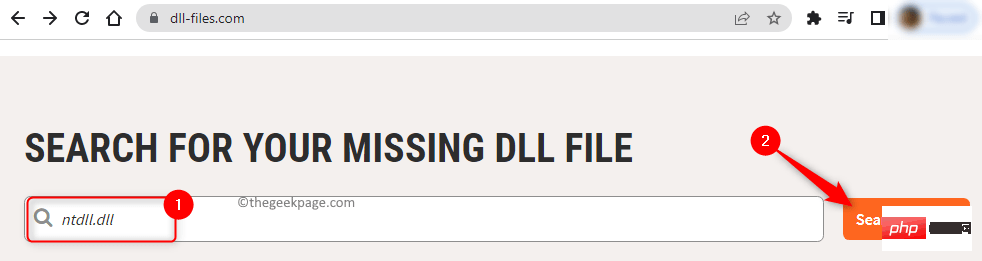
2. 표시된 검색 결과에서 ntdll.dll 파일 이름을 클릭합니다.
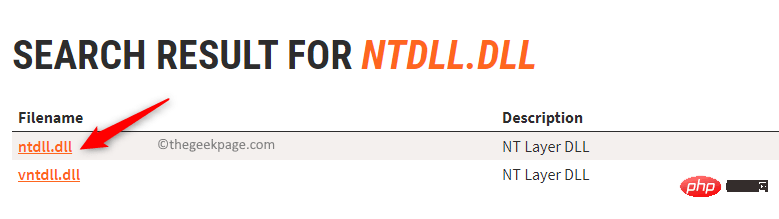
이 페이지에서는 사용 가능한 DLL 파일 버전을 확인할 수 있습니다.
시스템 아키텍처(32비트 또는 64비트)에 따라 최신 버전의 DLL 파일을 찾아야 합니다.
"Download" 버튼을 클릭하여 필요한 DLL 파일을 PC에 다운로드하세요.
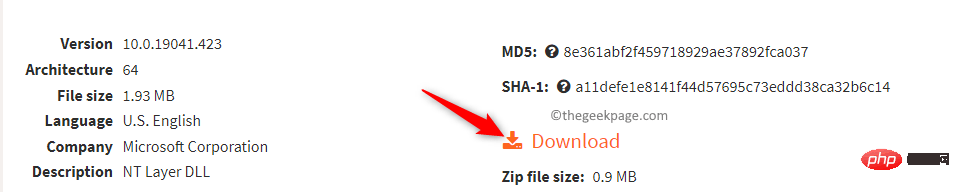
3 파일이 zip 아카이브로 다운로드됩니다.
아카이브를 추출하여 컴퓨터 어딘가에 DLL 파일을 저장하세요.
추출된 ntdll.dll 파일을 복사하여 시스템 디렉터리에 붙여넣습니다.
32비트 버전의 Windows 운영 체제에서는 파일을 C:WindowsSystem32
에 배치합니다. 64비트 Windows 운영 체제에서는 32비트 DLL 파일을 C:WindowsSysWOW64에 배치하고 64에 배치합니다. DLL 파일은 C:WindowsSystem32에 있습니다.
4 이제 Windows + R을 눌러 실행을 엽니다.
cmd를 입력하고 Ctrl + Shift + Enter를 눌러 administrator로 명령 프롬프트를 엽니다.

명령 프롬프트에 다음 명령을 입력하세요
regsvr32 ntdll.dll

5.Restart 컴퓨터. ntdll.dll 파일 충돌 문제 없이 프로그램을 열 수 있는지 확인하세요.
방법 2 - 보류 중인 Windows 업데이트 확인
1. Windows + R을 눌러 실행을 엽니다.
ms-settings:windowsupdate를 입력하고 Enter를 눌러 Windows 업데이트 설정 페이지를 엽니다.
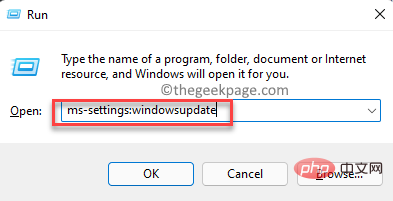
2. 이 페이지에서 업데이트 확인 버튼을 클릭하세요.
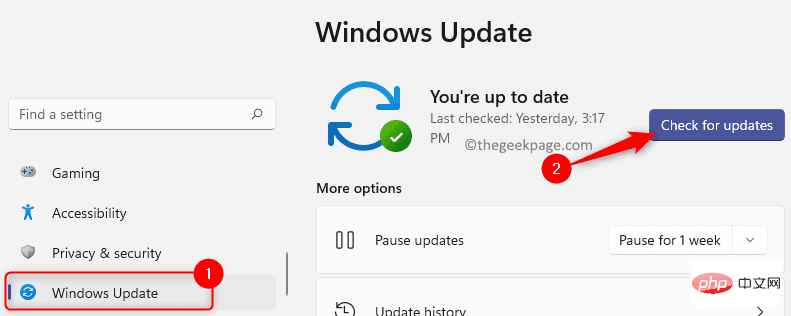
Windows는 PC에 설치된 Windows 버전에 대한 업데이트 검색을 시작합니다.
새로운 업데이트가 있으면 다운로드되어 설치됩니다.
3. Windows 업데이트가 완료된 후컴퓨터를 다시 시작하세요.
ntdll.dll 충돌 오류로 인해 애플리케이션이 충돌하는지 확인하세요.
방법 3 - 실행 중인 프로그램 호환성 문제 해결사
1. 충돌이 발생하는 문제 프로그램의 바탕화면에서 바로가기를 찾습니다.
바로가기를 마우스 오른쪽 버튼으로 클릭하고 속성을 선택하세요.
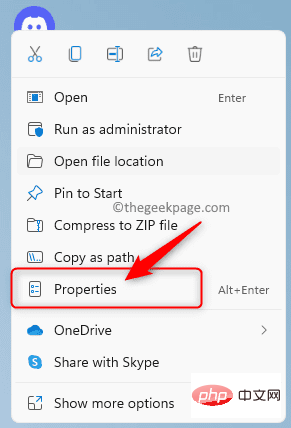
2. "속성" 창에서 "호환성" 탭으로 이동합니다.
여기에서 호환성 문제 해결사 실행 버튼을 클릭하세요.
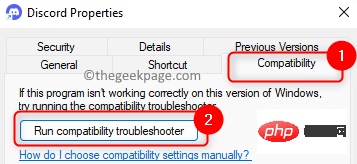
3. 这将打开程序兼容性疑难解答。
在这里,单击尝试推荐的设置以使用推荐的兼容性设置测试运行程序。
此故障排除过程完成后,检查问题是否已解决。
4. 如果问题仍然存在,请运行程序兼容性疑难解答,这次选择选项疑难解答程序。
此选项根据您遇到的问题选择兼容性设置。
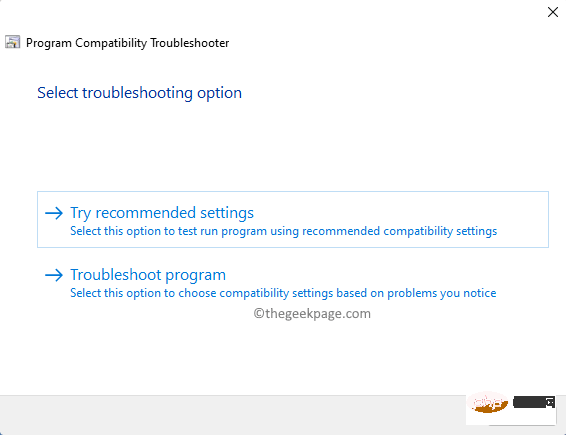
5. 如果上述步骤后问题仍然存在,请在程序的“属性”窗口中执行以下步骤。
- 选中以兼容模式运行此程序旁边的框,然后在下面的下拉列表中选择Windows 8或任何其他先前版本。检查这是否可以解决问题。
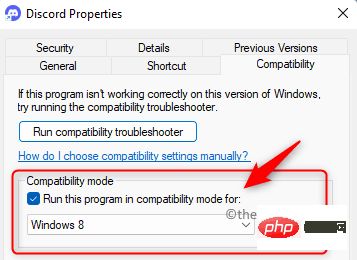
- 否则,请选中以管理员身份运行此程序旁边的框,并检查问题是否已解决。
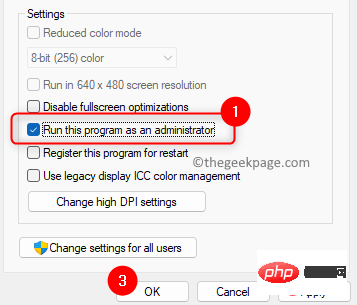
方法 4 – 运行 SFC 扫描和 DISM 工具
1. 使用Windows 和 R组合键打开运行对话框。
键入cmd并按Ctrl + Shift + Enter以管理员身份打开命令提示符。

当用户帐户控制提示时单击是。
2. 键入以下命令并按Enter运行 SFC 扫描
sfc /scannow
3. 等待扫描检查 Windows 系统文件是否损坏并修复它们。
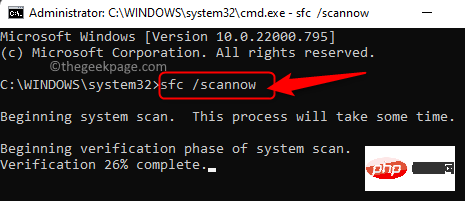
扫描完成后,检查问题是否已解决。
4. 如果问题仍然存在,则以管理员身份打开命令提示符并使用以下命令执行 DISM 扫描。
DISM /在线 /Cleanup-Image /RestoreHealth
5. DISM 工具检查 Windows 映像中的任何损坏并修复它们。
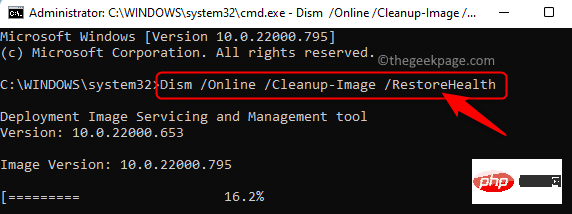
工具完成运行后,尝试运行有问题的程序并检查问题是否已解决。
方法 5 – 卸载并重新安装有问题的程序
1. 按Windows + X打开“开始”按钮上下文菜单。
在这里,选择选项Apps & Features。
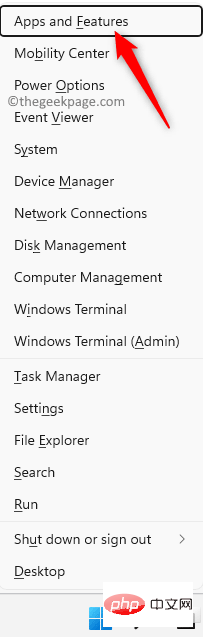
2. 在应用程序和功能页面,在已安装应用程序列表中查找有问题的程序。
找到应用程序后,单击与其关联的三个垂直点,然后选择卸载。
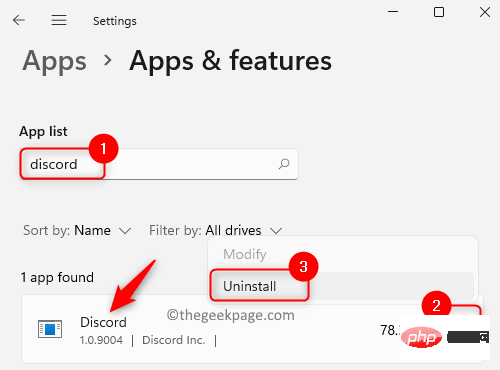
在弹出的确认提示中再次单击卸载。
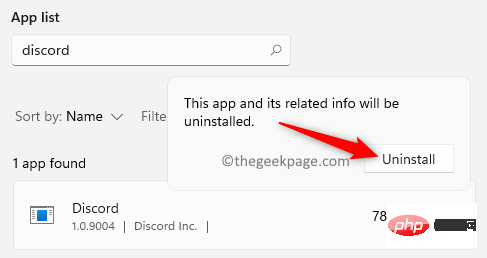
3. 等待程序从您的计算机上卸载。
重新启动您的电脑。
4. 从其网站下载应用程序的安装程序。
使用下载的安装程序安装应用程序。
启动应用程序并检查它是否因 ntdll.dll 错误而崩溃。
方法 6 – 执行系统还原
1.使用Windows + R组合键打开运行框。
键入rstrui并按Enter打开系统还原。
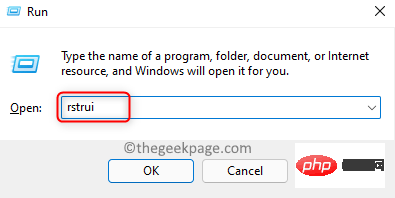
2. 在“系统还原”窗口中,选择“推荐还原”选项。
然后,单击下一步。
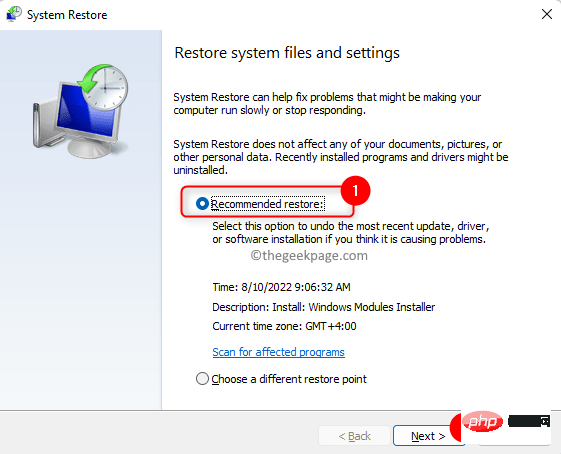
注意:如果您需要其他还原点,请选择选择其他还原点。单击下一步。
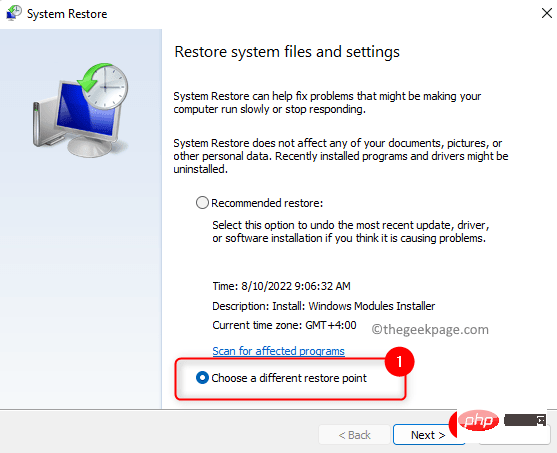
然后,从列表中选择还原点。单击下一步。
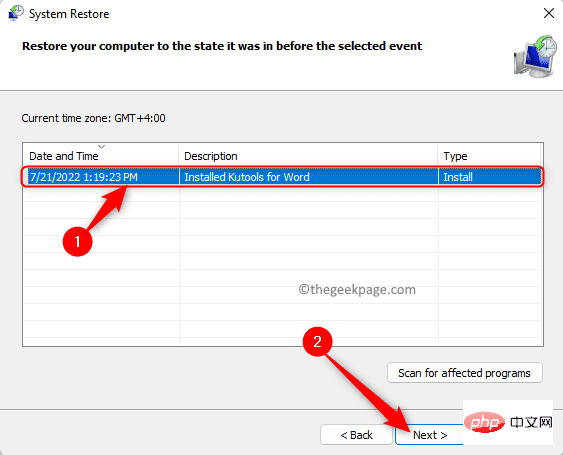
3. 最后,单击完成以开始恢复过程。
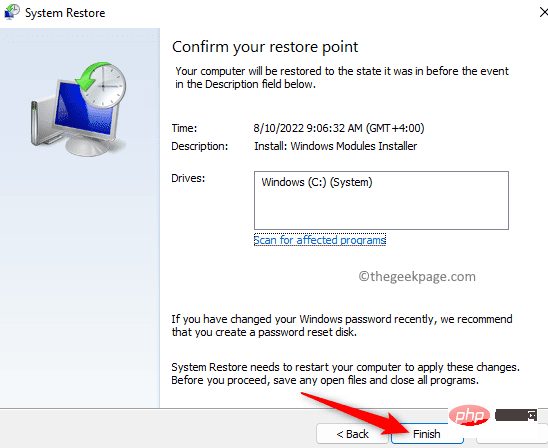
系统将还原到之前的还原点并重新启动。
系统启动后,检查问题是否解决。
方法 7 – 从可信赖的来源替换 ntdll.dll
1. 按Windows + R打开运行。
键入cmd并按Enter打开命令提示符。

2. 在命令提示符中,键入以下命令并按Enter。
系统信息
3. 在系统的详细信息中,查找系统类型。
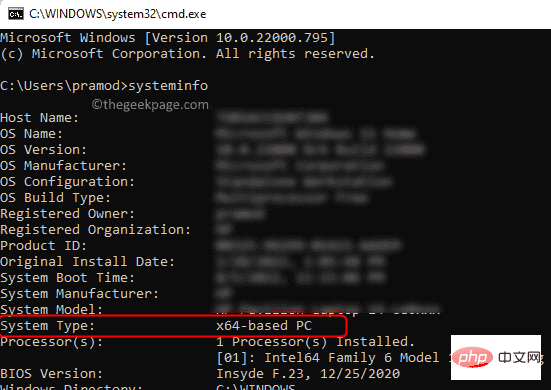
如果它显示基于x64 的 PC,则您的操作系统是64 位,基于x86 的 PC表示32 位操作系统。
注意:ntdll.dll文件的位置取决于系统类型。
在32 位Windows 操作系统中,该文件位于C:\Windows\System32
对于64 位操作系统,64 位 ntdll.dll文件位于C:\Windows\System32中,32 位文件位于C:\Windows\SysWOW64中。
4.从另一台值得信赖且运行与您的 Windows 操作系统版本和版本相同的计算机上获取 ntdll.dll 文件的副本。
将此文件粘贴到您的系统中。
注意:对于32 位系统,将此文件粘贴到C:\Windows\System32位置。
对于64 位Windows 操作系统,将 64 位 ntdll.dll 文件粘贴到C:\Windows\System32中,将 DLL 文件的 32 位版本粘贴到C:\Windows\SysWOW64中。
5. 打开运行(Windows + R)。
键入cmd并按Ctrl + Shift + Enter以管理员身份打开命令提示符。

6. 输入命令并执行注册DLL文件。
regsvr32 ntdll.dll

7. 成功注册 DLL 文件后,重新启动计算机。
检查问题是否已解决。
위 내용은 Windows 11/10에서 ntdll.dll 충돌 문제를 해결하는 방법의 상세 내용입니다. 자세한 내용은 PHP 중국어 웹사이트의 기타 관련 기사를 참조하세요!

핫 AI 도구

Undresser.AI Undress
사실적인 누드 사진을 만들기 위한 AI 기반 앱

AI Clothes Remover
사진에서 옷을 제거하는 온라인 AI 도구입니다.

Undress AI Tool
무료로 이미지를 벗다

Clothoff.io
AI 옷 제거제

AI Hentai Generator
AI Hentai를 무료로 생성하십시오.

인기 기사

뜨거운 도구

메모장++7.3.1
사용하기 쉬운 무료 코드 편집기

SublimeText3 중국어 버전
중국어 버전, 사용하기 매우 쉽습니다.

스튜디오 13.0.1 보내기
강력한 PHP 통합 개발 환경

드림위버 CS6
시각적 웹 개발 도구

SublimeText3 Mac 버전
신 수준의 코드 편집 소프트웨어(SublimeText3)

뜨거운 주제
 7457
7457
 15
15
 1376
1376
 52
52
 77
77
 11
11
 44
44
 19
19
 17
17
 17
17
 Bluetooth 5.3 및 5.2 버전의 비교 및 차이점 분석
Dec 28, 2023 pm 06:08 PM
Bluetooth 5.3 및 5.2 버전의 비교 및 차이점 분석
Dec 28, 2023 pm 06:08 PM
요즘 많은 휴대폰에서 블루투스 5.3 버전을 지원한다고 하는데, 블루투스 5.3과 5.2의 차이점은 무엇인가요? 사실 블루투스 5의 후속 업데이트 버전이라 대부분의 성능과 기능에는 큰 차이가 없습니다. Bluetooth 5.3과 5.2의 차이점: 1. 데이터 속도 1과 5.3은 최대 2Mbps의 더 높은 데이터 속도를 지원할 수 있습니다. 2. 5.2는 최대 1Mbps까지만 도달할 수 있지만, 이는 5.3이 더 빠르고 안정적으로 데이터를 전송할 수 있다는 것을 의미합니다. 2. 암호화 제어 향상 2. Bluetooth 5.3은 암호화 키 길이 제어 옵션을 개선하고 보안을 강화하며 액세스 제어 및 기타 장치에 더 잘 연결할 수 있습니다. 3. 동시에 관리자 제어가 간편해지기 때문에 연결이 더욱 편리하고 빨라지는데, 5.2에서는 그렇지 않습니다.
 Win11에서 악성 dll 파일을 강제로 삭제하는 방법 win11에서 악성 dll 파일을 삭제하는 방법
Feb 29, 2024 pm 03:50 PM
Win11에서 악성 dll 파일을 강제로 삭제하는 방법 win11에서 악성 dll 파일을 삭제하는 방법
Feb 29, 2024 pm 03:50 PM
dll 파일은 컴퓨터를 사용하는 과정에서 우리에게 매우 중요한 프로그램이지만 일부 소프트웨어를 삭제할 때 항상 특정 파일이 실행되는 사용자도 많습니다. 또는 디스크가 쓰기 금지되어 있어 삭제할 수 없습니다. 접미사가 .dll인 일부 파일은 삭제할 수 없는 경우가 많습니다. 이 사이트에서는 win11에서 불량 dll 파일을 삭제하는 방법을 사용자에게 주의 깊게 소개합니다. win11에서 불량 dll 파일을 삭제하는 방법 방법 1: 소프트웨어 잠금 해제기를 사용하여 nlocker를 삭제합니다. 최신 버전은 사용자가 마우스 오른쪽 버튼 클릭 기능을 통합할 수 있습니다. 특정
 Windows 11로 업그레이드할 수 없는 i7-7700에 대한 솔루션
Dec 26, 2023 pm 06:52 PM
Windows 11로 업그레이드할 수 없는 i7-7700에 대한 솔루션
Dec 26, 2023 pm 06:52 PM
i77700의 성능은 win11을 실행하기에 충분하지만 사용자는 i77700을 win11로 업그레이드할 수 없다는 것을 알게 됩니다. 이는 주로 Microsoft에서 부과한 제한 사항 때문이므로 이 제한 사항을 건너뛰는 한 설치할 수 있습니다. i77700은 win11로 업그레이드할 수 없습니다. 1. Microsoft에서는 CPU 버전을 제한하기 때문입니다. 2. Intel의 8세대 이상 버전만 win11로 직접 업그레이드할 수 있습니다. 3. 7세대인 i77700은 win11의 업그레이드 요구 사항을 충족할 수 없습니다. 4. 하지만 i77700은 성능면에서 win11을 완벽하게 원활하게 사용할 수 있습니다. 5. 따라서 이 사이트의 win11 직접 설치 시스템을 사용할 수 있습니다. 6. 다운로드가 완료되면 파일을 마우스 오른쪽 버튼으로 클릭하고 "로드"합니다. 7. 더블클릭하여 "원클릭"을 실행합니다.
 Windows 시스템 DLL 파일을 삭제할 수 없으면 어떻게 해야 하나요?
Jun 12, 2024 pm 02:46 PM
Windows 시스템 DLL 파일을 삭제할 수 없으면 어떻게 해야 하나요?
Jun 12, 2024 pm 02:46 PM
일부 완고한 소프트웨어의 경우 제거 후에도 잔여 dll 파일이 남아 있으며 이 dll 파일을 삭제할 수 없습니다. 그 중 일부는 프로세스에 바인딩되어(일반적으로 expore.exe 프로세스에 바인딩하기 쉽습니다) 컴퓨터를 켜면 시작됩니다. on. , 파일을 삭제할 때 프로그램이 사용 중인지(또는 서비스가 실행 중인지 등) 메시지가 표시됩니다. 방법 1: 1. win+r 키를 누른 후 인터페이스가 나타나면 regedit를 입력합니다. 2. 그런 다음 Enter 키를 누르면 레지스트리 편집기가 시작됩니다. 스크린샷은 다음과 같습니다. 3. 이때 "내 컴퓨터"에서 "HKEY_LOCAL_MACHINE" 파일을 찾은 다음 클릭합니다. 확장--소프트웨어
 dll 파일 열 때 문자 깨짐 문제 해결을 위한 편집 방법
Jan 06, 2024 pm 07:53 PM
dll 파일 열 때 문자 깨짐 문제 해결을 위한 편집 방법
Jan 06, 2024 pm 07:53 PM
많은 사용자가 컴퓨터를 사용할 때 접미사 dll이 포함된 파일이 많이 있지만 이러한 파일을 여는 방법을 모르는 사용자가 많다는 것을 알게 될 것입니다. 알고 싶은 사용자는 다음 세부 정보를 살펴보십시오. 튜토리얼~열기 방법 dll 파일 편집: 1. "exescope"라는 소프트웨어를 다운로드하여 설치합니다. 2. 그런 다음 dll 파일을 마우스 오른쪽 버튼으로 클릭하고 "exescope로 리소스 편집"을 선택합니다. 3. 그런 다음 팝업 오류 프롬프트 상자에서 "확인"을 클릭하십시오. 4. 그런 다음 오른쪽 패널에서 각 그룹 앞에 있는 "+" 기호를 클릭하면 해당 그룹에 포함된 콘텐츠를 볼 수 있습니다. 5. 보려는 dll 파일을 클릭한 다음 "파일"을 클릭하고 "내보내기"를 선택합니다. 6. 그러면 할 수 있다
 win7 시스템에서 libcurl.dll 누락 문제를 해결하는 방법은 무엇입니까? Win7에서는 libcurl.dll 파일 솔루션을 찾을 수 없습니다.
Feb 12, 2024 am 08:15 AM
win7 시스템에서 libcurl.dll 누락 문제를 해결하는 방법은 무엇입니까? Win7에서는 libcurl.dll 파일 솔루션을 찾을 수 없습니다.
Feb 12, 2024 am 08:15 AM
win7 시스템에서 libcurl.dll 누락 문제를 해결하는 방법은 무엇입니까? 일반적으로 dll 파일로 인해 일부 프로그램이 정상적으로 사용되지 않을 수 있습니다. 이 문제에 직면한 많은 사용자는 이 문제를 해결하는 방법을 모릅니다. 이러한 상황에 대해 오늘 편집자는 대부분의 사용자와 자세한 솔루션을 공유합니다. 오늘은 win7이 활용되길 바라며, 튜토리얼을 통해 많은 사용자들에게 도움이 되었으면 좋겠습니다. win7 시스템에서 누락된 libcurl.dll에 대한 해결 방법 1. libcurl.dll 파일을 다운로드합니다. 2. 다운로드 후 해당 폴더에 파일을 넣어주세요. 32비트 운영체제와 64비트 운영체제의 경우 경로는 다음과 같습니다. 32비트 Win7 운영체제의 경우 파일을 C:\Windows\SYSTEM32에 직접 복사하세요.
 win10 명령 프롬프트를 올바르게 사용하여 자동 복구 작업을 수행하는 방법
Dec 30, 2023 pm 03:17 PM
win10 명령 프롬프트를 올바르게 사용하여 자동 복구 작업을 수행하는 방법
Dec 30, 2023 pm 03:17 PM
컴퓨터를 오래 사용할수록 고장이 날 확률이 높아집니다. 이때 친구들은 각자의 방법을 사용하여 수리해야 합니다. 그러면 가장 쉬운 방법은 무엇입니까? 오늘은 명령 프롬프트를 사용하여 복구하는 방법에 대한 튜토리얼을 가져오겠습니다. win10 자동 복구 명령 프롬프트를 사용하는 방법: 1. "Win+R"을 누르고 cmd를 입력하여 "명령 프롬프트"를 엽니다. 2. chkdsk를 입력하여 복구 명령을 봅니다. 3. 다른 위치를 보려면 추가할 수도 있습니다. "d"와 같은 다른 파티션 4. 실행 명령 chkdskd:/F를 입력합니다. 5. 수정 과정에서 비어 있으면 Y를 입력하여 계속할 수 있습니다.
 비행기 모드에서 Bluetooth 헤드폰을 사용할 수 있나요?
Feb 19, 2024 pm 10:56 PM
비행기 모드에서 Bluetooth 헤드폰을 사용할 수 있나요?
Feb 19, 2024 pm 10:56 PM
현대 기술의 지속적인 발전으로 무선 블루투스 헤드셋은 사람들의 일상 생활에 없어서는 안될 부분이 되었습니다. 무선 헤드폰의 등장으로 손이 자유로워져 음악, 통화, 기타 엔터테인먼트 활동을 더욱 자유롭게 즐길 수 있게 되었습니다. 하지만 비행기를 탈 때 휴대폰을 비행기 모드로 설정하라는 요청을 받는 경우가 많습니다. 문제는 비행기 모드에서 Bluetooth 헤드폰을 사용할 수 있느냐는 것입니다. 이번 글에서는 이 질문에 대해 살펴보겠습니다. 먼저 비행기 모드의 기능과 의미를 이해해 보겠습니다. 비행기 모드는 휴대폰의 특수 모드입니다.



